O YouTube tem milhões de usuários e, à medida que os smartphones assumem o controle, a maioria das pessoas assiste seu conteúdo favorito em qualquer lugar. Todo dispositivo Android o possui desde o início e é o segundo aplicativo mais baixado na App Store da Apple. E quando funciona, funciona bem graças a muitas melhorias que o Google fez ao longo dos anos. No entanto, parece que quando não funciona, não é algo desprezível . Ou seja, mais do que alguns usuários do Android relatam que o aplicativo do YouTube continua travando em seus dispositivos. Se você estiver entre eles, recomendamos algumas etapas de solução de problemas.
Índice:
- Reinicie seu telefone
- Limpe o cache e os dados do aplicativo
- Verifique as permissões do YouTube
- Reinstalar o YouTube
- Tente com um APK de versão mais antiga
- Assista ao YouTube no navegador por enquanto
YouTube para Android continua travando
Se o YouTube continuar travando no seu dispositivo Android, reinicie o telefone, limpe os dados locais ou reinstale o aplicativo. Se isso não ajudar, reverta a versão do aplicativo com um APK ou fique com o YouTube em um navegador.
Para obter detalhes, verifique as etapas listadas abaixo. Espero que eles ajudem você a resolver o problema para que você possa voltar aos seus criadores de conteúdo favoritos rapidamente.
1. Reinicie seu telefone
A primeira coisa a fazer sempre que o seu Android começar a se comportar mal é reiniciá-lo. Talvez o problema seja apenas uma pequena parada do sistema e você não precisa se preocupar com isso. Normalmente, isso corrige a maioria dos problemas do sistema. E, embora o YouTube tenda a falhar de tempos em tempos, há uma boa chance de que isso seja outra coisa.
Além disso, devemos dizer que esta lista contém etapas de solução de problemas focadas principalmente em ROMs Android de estoque. Se o seu dispositivo estiver enraizado, é possível que a falha da Rede de Segurança cause problemas com o YouTube. A remoção do Magisk deve resolver o problema, mas, novamente, não temos certeza disso.
2. Limpe o cache e os dados do aplicativo
Se a reinicialização não ajudar, tente limpar todos os dados locais que o YouTube armazena em seu telefone. Embora rara, a corrupção de dados é possível e, nesse caso, pode levar a falhas no YouTube. De uma forma ou de outra, limpar os dados não excluirá sua conta, apenas restaurará o aplicativo para que ele possa acumular mais dados novos.
Veja como limpar dados locais do YouTube no Android:
- Abra Configurações .
- Toque em Aplicativos .
- Expanda todos os aplicativos.
- Localize e abra o YouTube . Deve estar em algum lugar na parte inferior.
- Toque em Armazenamento .
- Limpe os dados e reinicie o telefone.
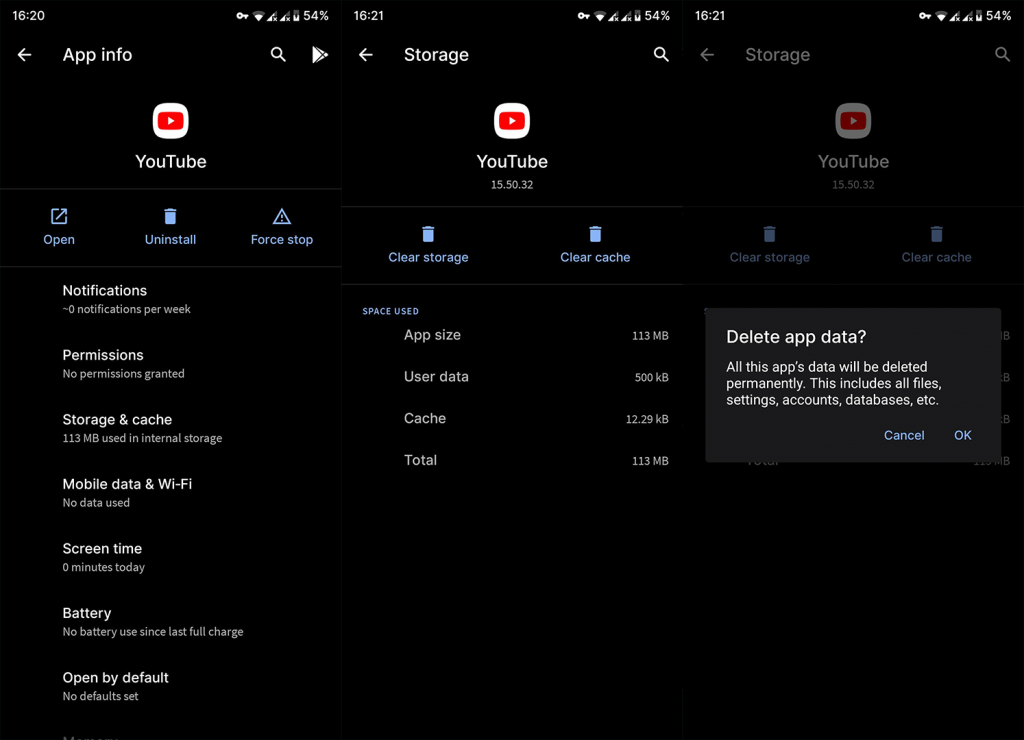
Isso deve corrigir o problema, mas se o YouTube continuar travando, tente com as permissões.
3. Verifique as permissões do YouTube
Outra coisa que vale a pena inspecionar são as permissões. Embora o YouTube não exija acesso a vários sensores ou câmeras de smartphones para funcionar. Ainda assim, existem algumas permissões que você deve verificar. Se o problema persistir, é isso.
Você pode encontrar toda e qualquer permissão exigida pelos aplicativos nas Configurações do aplicativo. Basta navegar para Configurações> Aplicativos> Todos os aplicativos> YouTube e, em seguida, você deve conceder todas as permissões ao YouTube. Se isso não ajudar e o problema continuar ocorrendo, verifique a próxima etapa.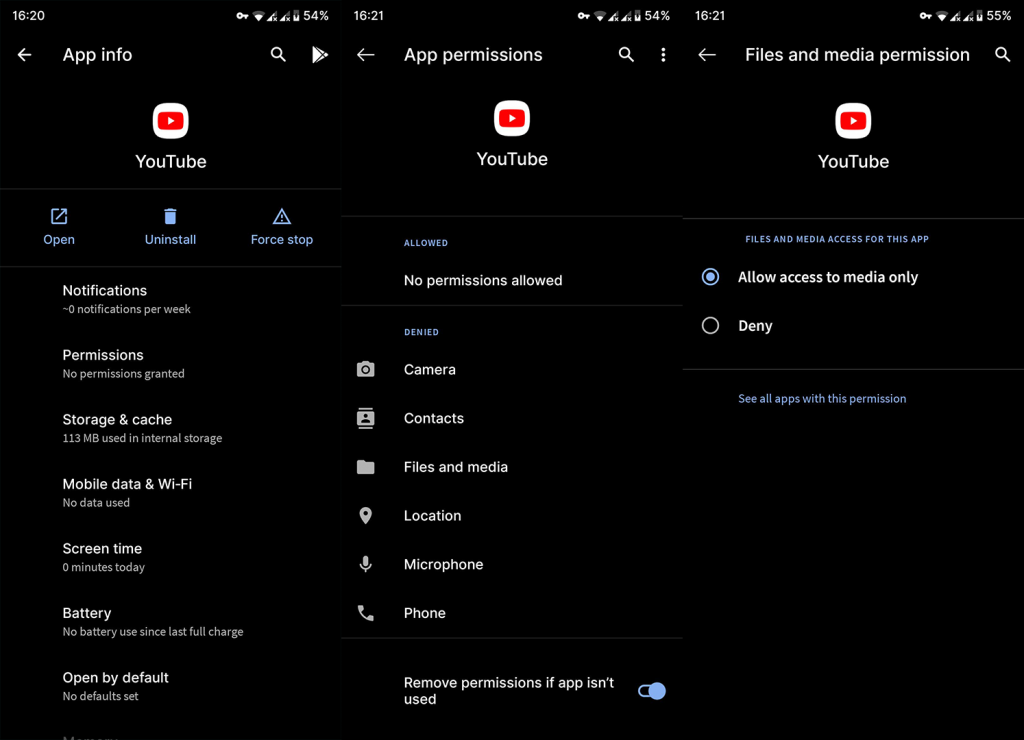
4. Reinstale o YouTube
A reinstalação também é uma boa ideia. Você não perde muito, exceto seu tempo em algumas configurações que você pode precisar reconfigurar novamente. Dessa forma, você não apenas obterá a versão mais recente do aplicativo, mas também redefinirá seus processos.
Tenha em mente que o YouTube vem como um aplicativo do sistema em algumas skins do Android, então você não poderá desinstalá-lo. Mas você pode desinstalar as atualizações do YouTube e restaurá-las para a versão do sistema de fábrica. Depois disso, você pode atualizá-lo novamente.
Veja como reinstalar o YouTube no Android:
- Abra a Play Store .
- Pesquise no YouTube .
- Expanda a seção do aplicativo e toque em Desinstalar .
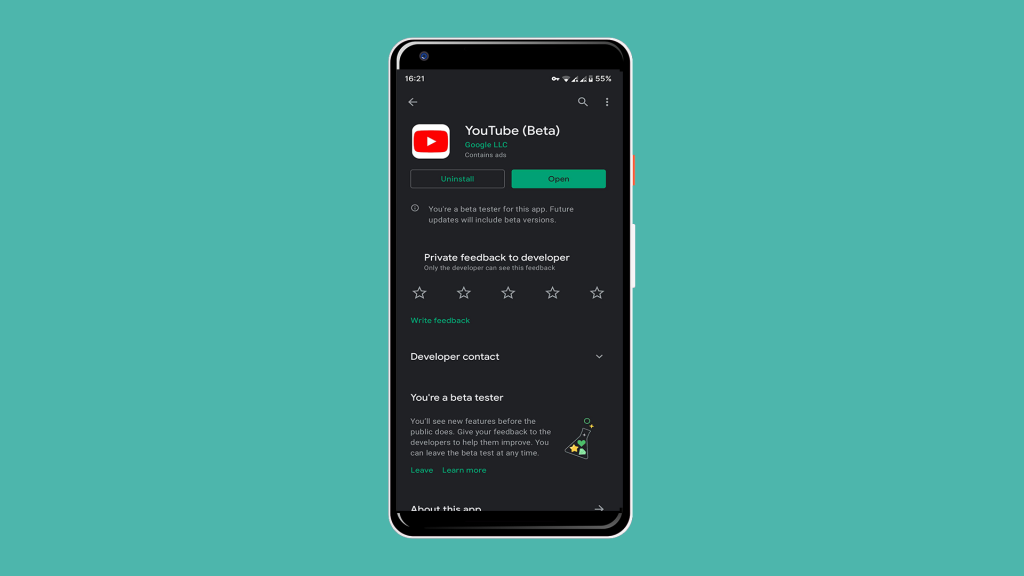
- Reinicie o telefone e reinstale o aplicativo ou atualize -o.
- Verifique se há melhorias.
5. Tente com uma versão mais antiga do APK
Se a versão mais recente não funcionar, que tal uma mais antiga? Obviamente, a Play Store não oferece essa opção. Você pode instalar apenas as versões estáveis e beta mais recentes. Então, precisaremos procurar em outro lugar. A única maneira viável é baixar um APK do YouTube de um site de terceiros e instalá-lo no seu dispositivo.
Falamos muito sobre isso neste artigo , no entanto, aqui estão as etapas exatas necessárias para o YouTube em particular:
- Desinstale o YouTube completamente ou desinstale as atualizações .
- Navegue até o APK Mirror, aqui . Tenha em mente que isso é perfeitamente seguro e que esses aplicativos não são intrometidos.
- Baixe uma versão mais antiga do aplicativo do YouTube . Certifique-se de manter as versões recentes para evitar problemas de compatibilidade, mas evite a versão mais recente. Como alternativa, se você estiver na versão mais recente do Android, experimente a versão Beta ou mesmo Alpha mais recente.
- Permita a instalação de fontes de terceiros e instale o APK .
- Reinicie o dispositivo e verifique se há um vídeo junto com o áudio ao tentar reproduzir um clipe.
6. Assista o YouTube no navegador por enquanto
No final, se nenhuma das etapas anteriores funcionou para você, considere redefinir seu dispositivo para as configurações de fábrica (explicadas aqui em detalhes) ou use o Chrome ou qualquer outro navegador para assistir ao YouTube. Por padrão, abrir links do YouTube redirecionará você para o aplicativo. Mas você pode evitar isso tocando no menu de 3 pontos e marcando a caixa Desktop Site.
É uma maneira um pouco robusta de assistir a vídeos do YouTube em seu telefone, mas até que a solução surja, essa é sua melhor aposta. E, com isso, podemos concluir este artigo. Obrigado por ler e conte-nos sobre soluções que perdemos ou outros problemas relacionados ao Android que você enfrentou na seção de comentários abaixo.
7. Atualizar/downgrade do sistema Android Web View
Se o YouTube ou o YouTube Music continuar travando em seu smartphone Android, você também poderá enfrentar um problema que muitos usuários enfrentaram no Android em março de 2021. Muitas pessoas, inclusive eu, experimentaram aplicativos travando repetidamente sem motivo aparente.
Mas eles logo corrigiram o problema, pois o Google anunciou que uma atualização recente do aplicativo Android System WebView causou o problema e confirmou que o corrigiu na atualização mais recente. Portanto, se o YouTube continuar travando no seu dispositivo, basta acessar a Play Store para atualizar o sistema Android WebView e reiniciar o telefone.
Aqui está um resumo do que você precisa fazer:
- Verifique se você está conectado à Internet e abra o app Play Store no seu dispositivo
- Na barra de pesquisa, digite Android System WebView e pesquise. '
- Clique no aplicativo na lista e toque no botão Atualizar para instalá-lo.
Experimente iniciar o YouTube agora para ver a atualização mais recente. Caso ainda não esteja funcionando, você pode tentar desinstalar as atualizações (downgrade) do Android System WebView:
- Volte para a página de download do WebView na Play Store.
- Toque no botão Desinstalar para fazer downgrade.
- Siga a próxima solução abaixo antes de reabrir o YouTube.

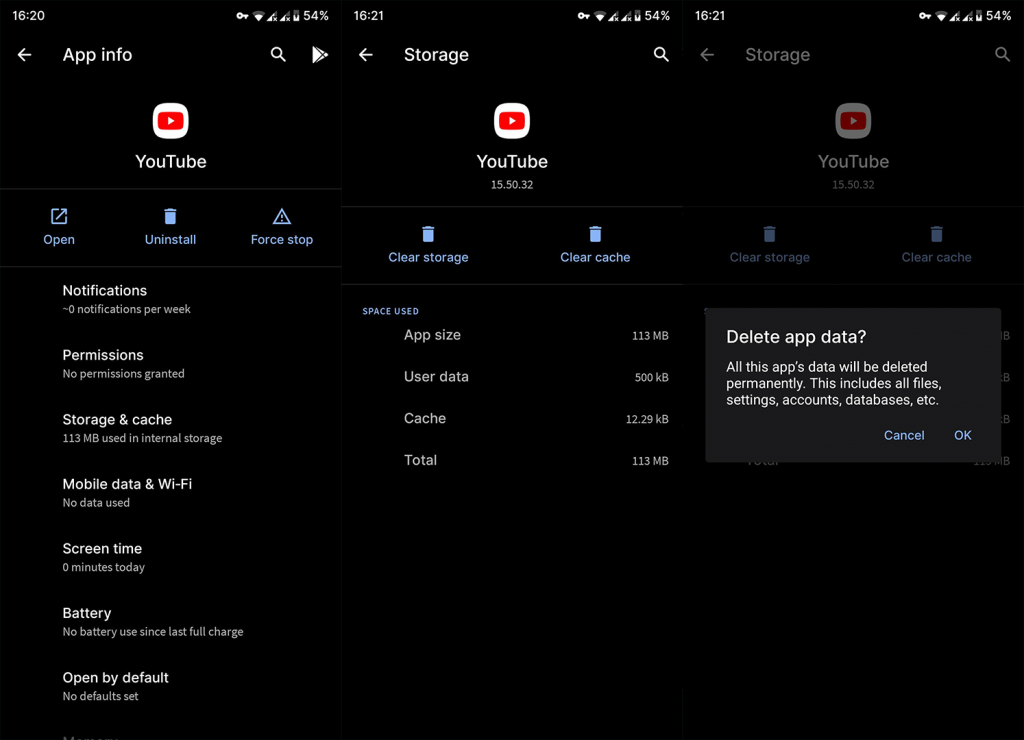
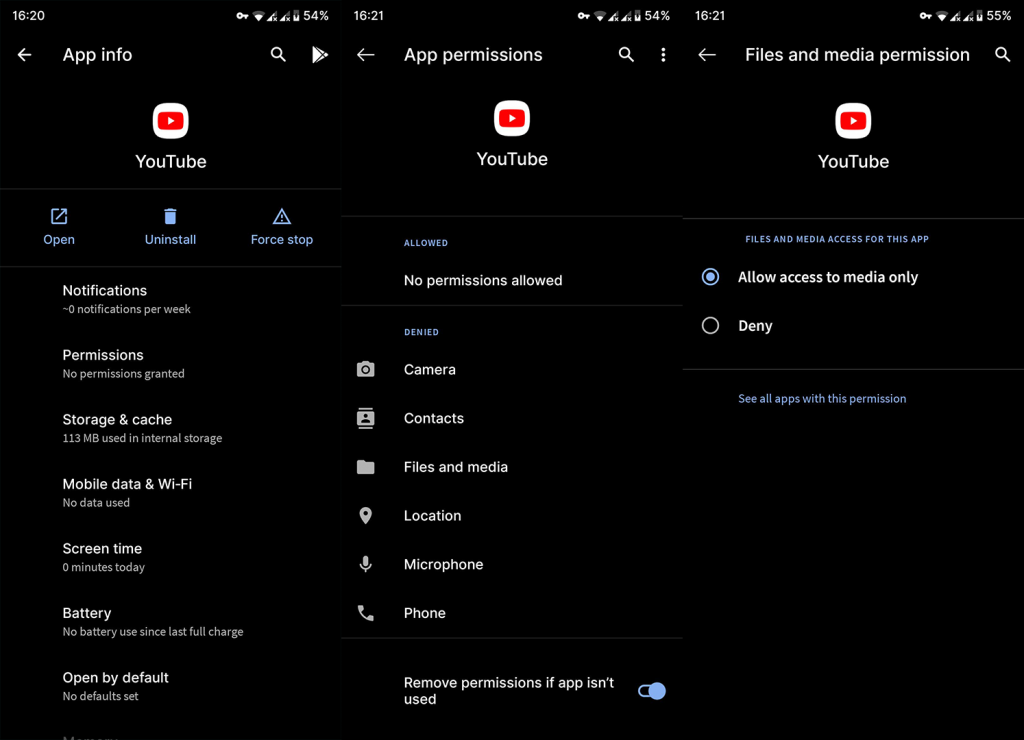
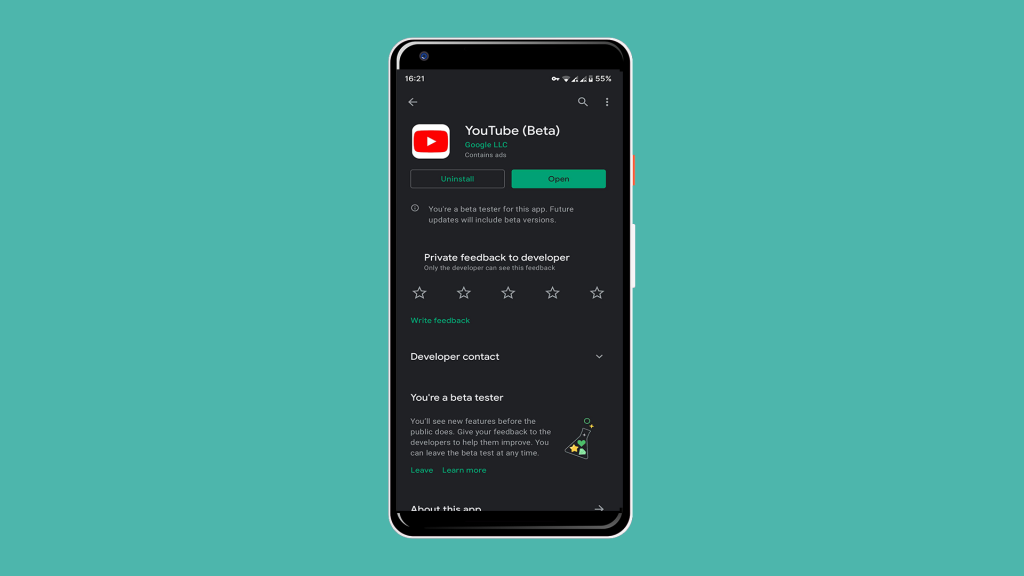

![[RESOLVIDO] Erros do Call of Duty Advanced Warfare - travando, travando, FPS baixo e mais [RESOLVIDO] Erros do Call of Duty Advanced Warfare - travando, travando, FPS baixo e mais](https://luckytemplates.com/resources1/images2/image-6547-0408150359208.png)

![Como corrigir o erro 3000 do Twitch? [100% resolvido] Como corrigir o erro 3000 do Twitch? [100% resolvido]](https://luckytemplates.com/resources1/images2/image-8735-0408151115015.png)
![[RESOLVIDO] Erros do American Truck Simulator: Crash, Steam_Api64.Dll está ausente e mais [RESOLVIDO] Erros do American Truck Simulator: Crash, Steam_Api64.Dll está ausente e mais](https://luckytemplates.com/resources1/images2/image-8887-0408151238368.png)

![[RESOLVIDO] Como corrigir League Of Legends d3dx9_39.dll ausente, erro DirectX [RESOLVIDO] Como corrigir League Of Legends d3dx9_39.dll ausente, erro DirectX](https://luckytemplates.com/resources1/images2/image-4059-0408151106351.png)

